Excel中怎样复制标记颜色的数据区域
来源:网络收集 点击: 时间:2024-04-12【导读】:
Excel中怎样复制标记颜色的数据区域,方法步骤很简单,一起来看看吧。品牌型号:think book16p系统版本:Windows11软件版本:Excel2019方法/步骤1/7分步阅读 2/7
2/7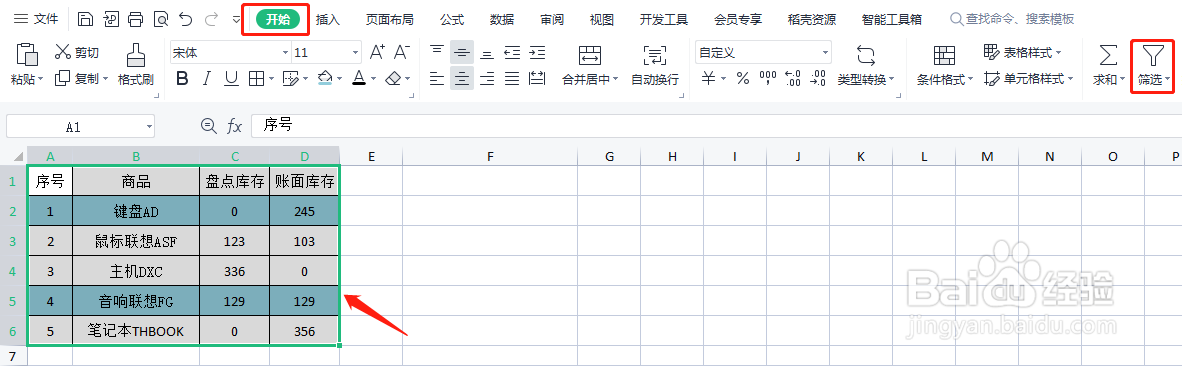 3/7
3/7 4/7
4/7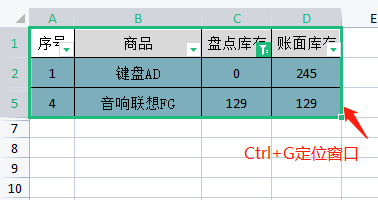 5/7
5/7 6/7
6/7 7/7
7/7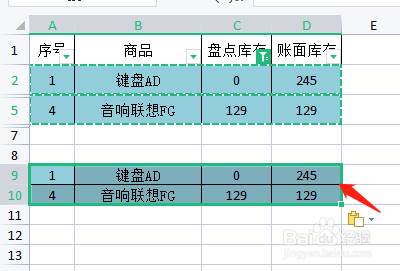 EXCEL标记颜色区域复制粘贴颜色区域EXCEL技巧
EXCEL标记颜色区域复制粘贴颜色区域EXCEL技巧
打开需要操作的Excel表格,如图所示。
 2/7
2/7选中单元格区域,单击开始选项卡,选择筛选。
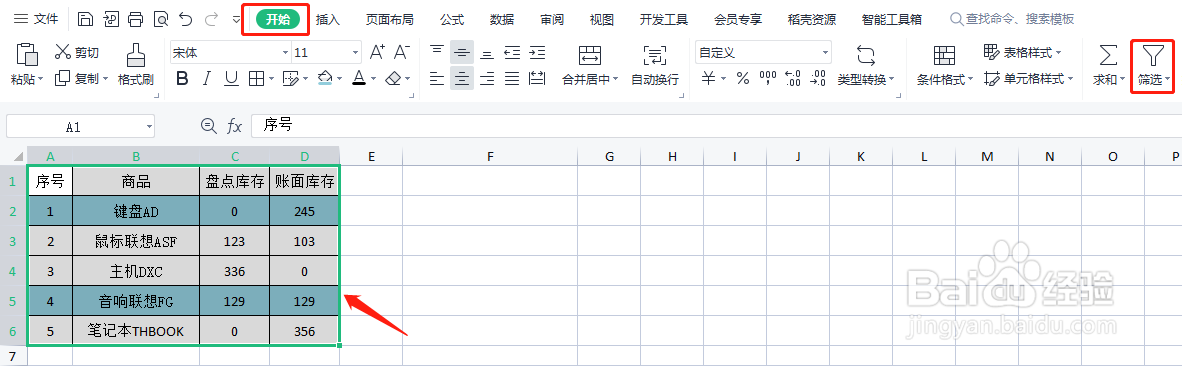 3/7
3/7单击筛选按钮,选择按颜色筛选,(根据我们标记的颜色筛选)。
 4/7
4/7选中筛选后的数据区域,快捷键“Ctrl+G”打开定位窗口。
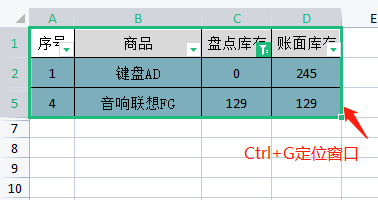 5/7
5/7在定位窗口,勾选可见单元格,单击定位。
 6/7
6/7返回Excel表格,快捷键“Ctrl+C”复制。
 7/7
7/7在空白区域粘贴复制好的数据区域,设置完成,可以看到标记颜色的数据区域复制粘贴出来,如下图所示。
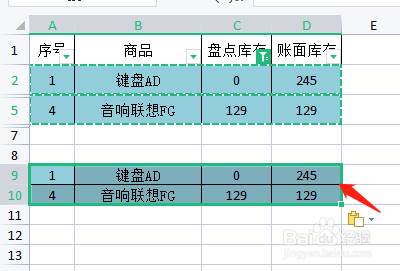 EXCEL标记颜色区域复制粘贴颜色区域EXCEL技巧
EXCEL标记颜色区域复制粘贴颜色区域EXCEL技巧 版权声明:
1、本文系转载,版权归原作者所有,旨在传递信息,不代表看本站的观点和立场。
2、本站仅提供信息发布平台,不承担相关法律责任。
3、若侵犯您的版权或隐私,请联系本站管理员删除。
4、文章链接:http://www.1haoku.cn/art_497971.html
上一篇:纸箱手工简单制作
下一篇:PS光照效果滤镜的简单使用
 订阅
订阅